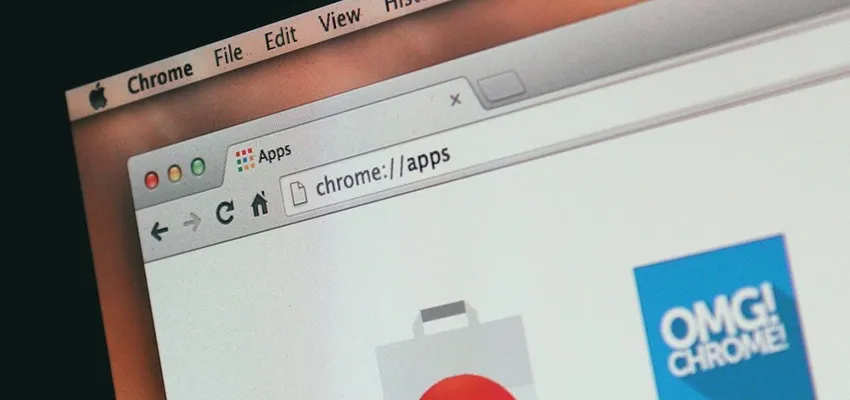Để điều hướng nhanh hơn trên Google Chrome cũng như hạn chế những thao tác không cần thiết, 17 phím tắt trên trình duyệt Chrome có trong bài viết này sẽ giúp bạn làm điều đó!
Bằng cách sử dụng những phím tắt trên trình duyệt Chrome, người dùng sẽ có thể bật, tắt nhanh các tab bằng tổ hợp bàn phím và hạn chế sử dụng chuột để có được trải nghiệm sử dụng tốt hơn.
Bạn đang đọc: Tổng hợp 17 phím tắt trên trình duyệt Chrome hữu ích nhất
Khi sử dụng trình duyệt Chrome, một trong những khó chịu lớn nhất mà người dùng gặp phải chính là trình duyệt này có quá nhiều… tính năng. Để thao tác với những tính năng này, thông thường người dùng sẽ phải sử dụng đến chuột, vốn tốn không ít thời gian và thao tác.
Vậy nên, bạn hãy sử dụng các tổ hợp phím tắt như sau do chính trang MakeUseOf liệt kê để thao tác nhanh hơn.
Tìm hiểu thêm: Ghi chú trên màn hình khóa của Note FE có thể lên hơn 100 trang, nếu bạn chưa có thì đây là cách thực hiện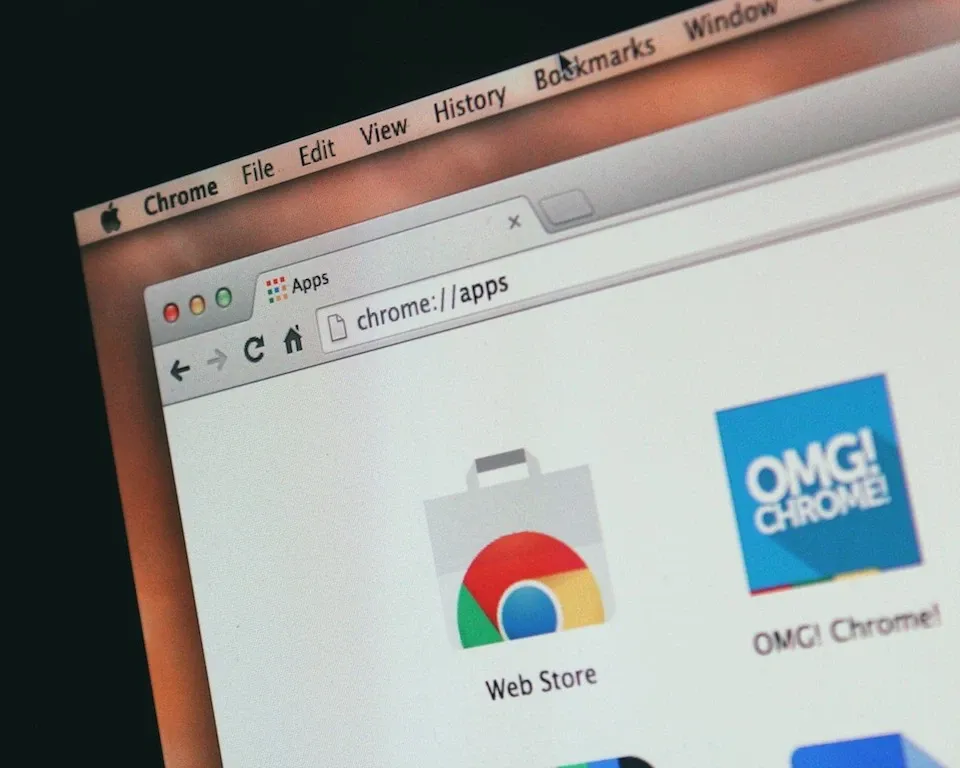
>>>>>Xem thêm: Cách cập nhật iOS cho iPad đời cũ lên phiên bản mới tốt hơn, tiện dụng và nhiều tính năng hơn
Người dùng sẽ lướt web nhanh và tiện lợi hơn với những tổ hợp phím tắt Chrome này.
Xem thêm: Hướng dẫn cách chặn các trang web tự mở trên Google Chrome
Tổng hợp những phím tắt trên trình duyệt Chrome hữu ích nhất
1. Ctrl + 1 (đến 8): Chuyển đến tab có thứ tự tương ứng trên trình duyệt
2. Ctrl + 9: Chuyển đến tab nằm vị trí cuối cùng trên trình duyệt
3. Ctrl + T: Phím tắt mở một tab mới
4. Ctrl + W: Đóng tab đang mở
5. Ctrl + Shift + W: Đóng tất cả tab đang có trên trình duyệt
6. Ctrl + Tab: Chuyển đổi giữa các tab đang mở
7. Ctrl + Shift + T: Mở lại tab vừa đóng
8. Alt + mũi tên trái: Quay lại trang trước
9. Alt + mũi tên phải: Đến trang tiếp theo
10. Ctrl + K: Đặt con trỏ vào thanh địa chỉ để nhập địa chỉ mới
11. Ctrl + R (hoặc F5): Tải lại trang đang mở.
12. F11: Bật chế độ toàn màn hình
13. Home (hoặc Command + mũi tên lên): Cuộn lên đầu của trang web
14. End (hoặc Command + mũi tên xuống): Cuộn xuống cuối của trang web
15. Phím cách (hoặc Page Down): Cuộn xuống
16. Shift + Phím cách (hoặc Page Up): Cuộn lên
17. Ctrl + D: Đánh dấu trang hiện tại vào Bookmark
Người dùng cần lưu ý rằng đây là những tổ hợp phím tắt sử dụng cho trình duyệt Chrome trên hệ điều hành Windows, tuy nhiên bạn vẫn có thể sử dụng chúng trên những trình duyệt khác. Trên hệ điều hành macOS, bạn chỉ việc thay phím Ctrl thành Cmd để thực hiện các tổ hợp phím tắt. Chúc các bạn thực hiện thành công.
Xem thêm:
- Hướng dẫn tự động dịch trang web trên Google Chrome bằng phím tắt
- Cách gỡ cài đặt và xóa Chromium khỏi Windows 10 tận gốc